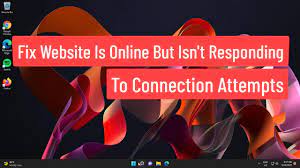Der Hauptgrund dafür, dass die Website online ist, aber nicht auf Verbindungsversuche reagiert, liegt an den Proxy-Einstellungen oder Add-Ons von Drittanbietern, die in den Webbrowsern installiert sind. Wenn wir Probleme beim Zugriff auf eine Website haben, verwenden wir in vielen Fällen die Windows-Netzwerk-Fehlerbehebung.
Wenn der besagte Troubleshooter das Problem nicht beheben kann, beginnen wir damit, dass wir das Problem nicht selbst lösen können. Dies ist jedoch nicht der Fall. Es gibt verschiedene mögliche Korrekturen, die wir anwenden können. Sie sollten also die Hoffnung verlieren und die anderen Korrekturen anwenden, die wir unten bereitgestellt haben, wenn Sie sich mit dem diskutierten Problem befassen, um es loszuwerden.
Mögliche Fixes für die Website sind online, reagieren aber nicht auf Verbindungsversuche
Lösung 1: Deaktivieren Sie Add-Ons
Um mit einem der offensichtlichen Gründe für den Fehler zu beginnen, sollten Sie die auf Webbrowsern installierten Add-Ons deaktivieren, um festzustellen, ob diese die Probleme mit den Netzwerkverbindungen verursachen. Sicherheitshalber empfehlen wir Ihnen, alle Add-Ons einfach zu entfernen und später hinzuzufügen. So entfernen Sie ein Add-On:
- Klicken Sie in Firefox auf die drei horizontalen Linien in der oberen rechten Ecke,
- Wählen Sie im angezeigten Dropdown-Menü Add-ons,
- Klicken Sie in einer neuen Registerkarte, die mit den installierten Add-Ons geöffnet wird, auf die Option Entfernen,
- Starten Sie schließlich Ihren Browser neu und sehen Sie sich die Änderungen an.
Wenn Sie Chrome verwenden, können Sie Add-Ons wie folgt remoten:
- Klicken Sie in der oberen rechten Ecke auf das Menü Anpassen und Steuern,
- Bewegen Sie den Cursor auf die Option Weitere Tools,
- Wählen Sie Erweiterungen,
- Klicken Sie im neuen Fenster auf das Papierkorbsymbol für jedes Add-on, um es zu entfernen.
Lösung 2: Deaktivieren Sie die Proxy-Einstellungen
Wenn die Website online ist, aber weiterhin nicht auf Verbindungsversuche reagiert, sollten Sie an die Möglichkeit denken, dass die Proxy-Einstellungen Sie daran hindern, auf die erforderlichen Websites zuzugreifen. In einem solchen Szenario sollten Sie sowohl die manuellen als auch die automatischen Proxy-Einstellungen deaktivieren. Hier ist, wie:
- Drücken Sie Win + I, um Einstellungen zu öffnen,
- Gehen Sie zu Netzwerk und Internet,
- Klicken Sie nun links auf Proxy,
- Deaktivieren Sie die automatische Proxy-Einrichtung,
- Scrollen Sie jetzt nach unten und deaktivieren Sie die manuelle Proxy-Einrichtung.
- Verbinden Sie sich erneut mit Ihrem Netzwerk und prüfen Sie, ob das Problem jetzt behoben ist.
Lösung 3: Setzen Sie TCP/IP und DNS zurück
TCP oder Transmission Control Protocol genannt wird benötigt, um eine Verbindung zwischen zwei Hosts herzustellen – das sind im speziellen Fall das System und der Server der Website. Manchmal führen Probleme in seinen Prozessen zu dem genannten Problem, und die mögliche Lösung in diesem Fall besteht darin, TCP/IP zurückzusetzen und den DNS zu leeren. Hier sind die vollständigen Schritte:
- Drücken Sie Win+ X und klicken Sie auf Eingabeaufforderung (Admin),
- Geben Sie die folgenden Befehle in die Befehlszeile ein:
netsh int ip zurückgesetzt
ipconfig /flushdns
- Wenn Sie fertig sind, schließen Sie die Eingabeaufforderung.
Lösung 4: Setzen Sie Ihr Netzwerk zurück
Eine andere Sache, die Sie tun können, ist, das Netzwerk zurückzusetzen. Dadurch installiert Windows die Netzwerkadapter neu und stellt die Netzwerke des Systems wieder her. So setzen Sie das Netzwerk zurück:
- Drücken Sie Win+I, um Einstellungen zu öffnen,
- Klicken Sie auf Netzwerk & Internet,
- Scrollen Sie nach unten, um Netzwerk-Reset zu finden,
- Klicken Sie darauf, und in der neuen Registerkarte, die angezeigt wird, klicken Sie auf die Option Jetzt zurücksetzen.
Fazit
Das ist alles! Wir haben alle möglichen Fehlerbehebungen bereitgestellt, damit die Website online ist, aber nicht auf Verbindungsversuche reagiert. Hoffentlich sind diese Methoden hilfreich, um die erforderliche Lösung zu erhalten. Wenn das Problem weiterhin besteht, empfehlen wir Ihnen, das PC Repair Tool zu verwenden, um Ihren PC auf PC-bezogene Probleme zu scannen und deren automatische Korrekturen zu erhalten.